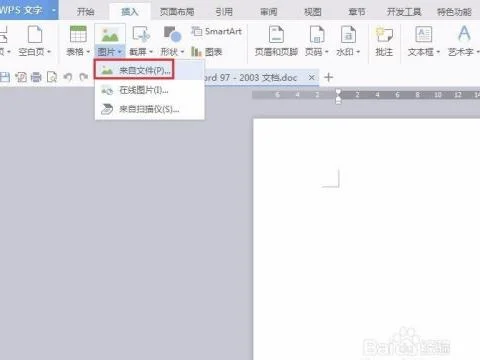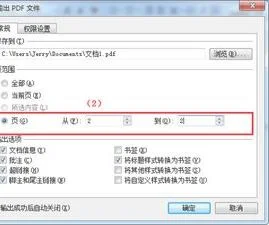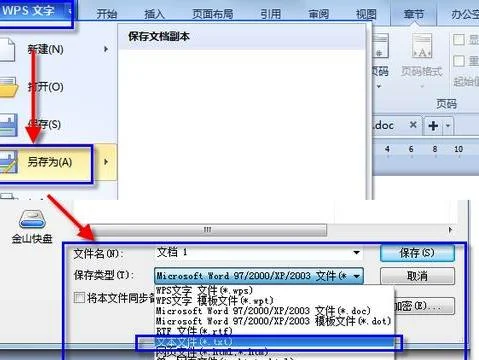1.怎么在wps表格中锁定一部分表格不能修改
1.假设只允许修改出生日期,其他资料都不能修改。
2.选择工具栏中审核>允许用户编辑区域
3.选择新建
4.选择允许修改的区域
5.点确定。然后选择保护工作表
6.选择选定锁定单元格和选定未锁定单元格,最后确定就可以了
7.去修改不允许修改的区域就会提示“不能在保护的工作表上修改被保护的只读单元格”
注意:如果担心以后有可能须要修改,可以在设置保护的时候天价一个密码。如果要修改输入密码就可以修改了
2.WPS如何锁定只锁定自己想要锁定的区域呢
WPS表格里面锁定想要锁定区域的设置方法:
1. 打开WPS表格,按下【Ctrl+A】组合键或单击行标签与列标签的交汇处(左上角)选择整个工作表;
2. 单击右键,选择“设置单元格格式”,在“单元格格式”对话框里面点击【保护】,将“锁定”取消,然后点击【确定】;
3. 选择想要锁定的单元格,然后再打开“单元格格式”对话框,点击【保护】,将“锁定”选上,点击【确定】;
4. 点击菜单栏上面的【审阅】,【保护工作表】,选择要保护的内容和输入密码,保存文档即可。